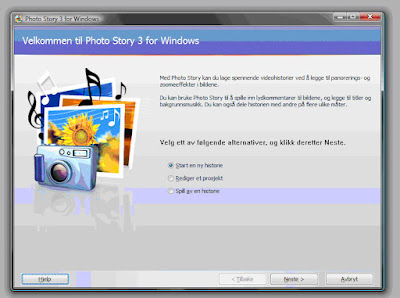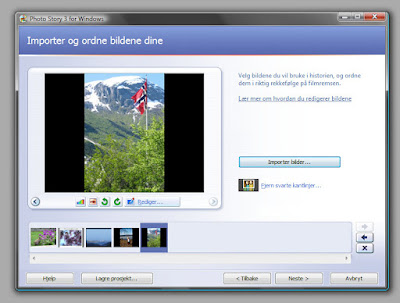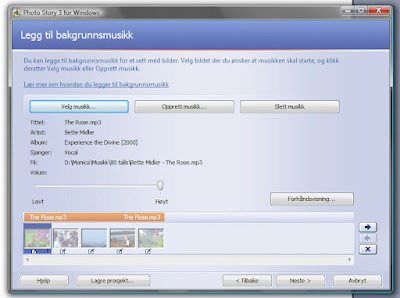Igjen har jeg fått i oppgave å skrive en leksjon. Denne gangen er det skumlere enn de to andre jeg har skrevet. Dette fordi Monica har bedt meg om å vise dere hva redigeringsprogrammet Picnik har å by på. Kan det være så skummelt da? Ja, når man ikke har vært borti programmet før, så er det det ;)
Monica vil prøve noe nytt på Fotomorro. En ny og annerledes utfordring. Hun utfordrer noen med å skrive en leksjon gjerne fra første gang de bruker et program eller noe annet. Og utfordringen jeg fikk var Picnik.
. Ettersom jeg nå har skjønt, så finnes programmet bare på nett og ikke nedlastbar. Så klart kan jeg ta feil ;) Men det er jo greit da! Et program du slipper å laste ned først. Her kan du bare surfe deg inn på nettet og leke i vei.
Jeg tok å laget meg en konto før jeg begynte å teste ut. Og kanskje var dette lurt, - for da kan bildene lagres på nett i stede for å lagre alt på PC’ n. Programmet er gratis, men du kan selvfølgelig velge å betale en sum i måneden for å få enda flere muligheter. Jeg for min del velger å holde meg til det som er gratis. For som fattig student, føler jeg ikke for å betale for det.
Når du åpner programmet og ferdes i det, vil du oppdage at du får råd og tips underveis. Programmet er lett å forstå.
Denne siden kommer opp når du starter.
Allerede her ser du at det er mange muligheter.
1: Øverst har du 5 rammer. De viser Home(hjemme), Library(bibliotek), Edit(rediger), Create(skape) og Save & Share(lagre og del)
Jeg vil starte med å forklare hva disse ulike rammene har å by på. Deretter vil jeg gå mer i dybden på Edit og Create, for det er der du finner go’ sakene!
Home er liksom kontoen din. Her er det du har mulighet til å laste opp bildene du skal redigere(merket 1a). Her kan du lese om de som har laget programmet. Her kan du lage collage av bildene dine(merket 1b). Ikke bare slike vi kjenner til fra PhotoScape, men også fancye(merket 1c) som minner om scrapping.
I Library finner du enkelt og greit bildene du har redigert.

Så er vi kommet til Edit. Her foregår ”bunnredigeringen”. Når du laster opp et bilde blir du ført direkte til Edit. Her får du opp 8 valg(merket 1d): Auto-fix(automatisk fiksing/kontraster), Rotate(rotere), Crop(klippe eller bedre: velge det utsnitte du vil ha av bilde), Resize(bildestørrelse), Exposure(eksponering), Colors(farger), Sharpen(skarphet) og Red-Eye(fjerning av røde øyne). Disse kommer jeg som sagt tilbake til etterpå.

Etter Edit har du Create. Også her har du mange muligheter. Her dukker det opp 7(merket 1e) valg: Effects(effekter), Text(tekst), Stickers(klistremerke/merker), Touch-Up(effekter det og), Frames(rammer), Sandbox(det og er ulike effekter) og tilslutt Advanced(avansert- ulike effekter).
Tilslutt av de 5 hovedrammene har du Save&Share. Det sier seg jo selv hva som skjer der. Men her får du altså ulike valg muligheter innenfor det å lage og dele bildet med andre(merket 1f). Og vil du bare lagre det på PC(merket 1g) så er det enkelt og greit. Du kan bestemme bildets kvalitet og størrelse.
-
2: Så tar vi et hopp tilbake til Edit. Nå vil jeg prøve å gå litt i dybden på de 8 valgene vi har under Edit:
Her kommer det bilder som enten viser hvordan valget ser ut eller et bilde med redigerte bilder i hvor det er påskrivd hva jeg gjorde for å få bildet slik.
Vi starter med Auto-fix har du bare en mulighet. Enten trykker du på knappen eller så gjør du det ikke. Redigeringen som skjer der er at kontrastene blir tydeligere. Dette ser du på bildet
På Rotate kan du vri og vende på bildet ettersom hvor mye du måtte ønske. Her kan du også rette opp bildet hvis det er skjevt. Og du kan speilvende det både vannrett og loddrett. Under her skal du få se eks på hvor mange muligheter du har for å forandre bildet i Rotate.

Så har vi Exposure. Denne går ut på å justere eksponeringen og kontrasten. Er bildet ditt undereksponert(for lyst) kan du prøve å justere det her. Det samme kan du prøve på hvis bildet ditt er over eksponert. Er du fornøyd med eksponeringen i bildet, trenger du i grunnen ikke innom her.
Her får du se et bilde med noen bilder hvor jeg har dratt i spakene(redigert eksponeringen og kontrasten). Har skrevet på bildet hva eksponeringen(e) og kontrasten(k) står på de ulike bildene.

Deretter kommer Colors. Her kan du dra i spakene og redigere metningen og temperaturen i bildet. Altså hvor klar fargene i bildet skal være og hvilke temperatur bildet skal ha(kald, varm eller midt i mellom) Også her skal du få et bilde med noen bilder i. Og på bildet er det skrevet hva saturation(s) og temperature(t) står på.
De to siste valgene i Edit er så enkle at jeg mente de ikke trengte et bilde for å vises. Dette fordi det er enten eller i Sharpen og Red-eye. Men jeg skal likevel forklare litt:
Sharpen. Her er det en spak og med den bestemmer du hvor skarpt bildet ditt skal være. Du drar i spaken til du er fornøyd.
Red-eye. Her velger du om enten Human(menneske) eller Furball(dyr). Altså, - om det er et menneske øye eller et dyrs øye du skal fjerne rødheten i.
.
3: Og nå løper vi videre til Create:

Her kommer det bilder som enten viser hvordan valget ser ut eller et bilde med redigerte bilder i hvor det er påskrivd hva jeg gjorde for å få bildet slik.
La oss starte med Effects hvor du har mange forskjellige effekter å velge mellom. Jeg kan ikke ta for meg hver enkel effekt og forklare den. Men jeg kan forklare basicen i dem alle. Du scroller nedover og finner den effekten du vil bruke. Du trykker på den og da kommer det frem ulike spaker som regulerer det som kan reguleres med den effekten. Utsenede varierer fra effekt til effekt, men casen er den samme. Og for å komme ut av effekten og/eller lagre selve effekten på bildet må du trykke apply eller cancel.
Her har du et bilde som viser dette i fht effekten focal B&W(svarthvitt fokus/farge)
Og jeg kan prøve å forklare hva noen de ulike effektene går ut på(dette er de du ser på bildet under):
- focal B&W = svarthvitt fokus/farge
- orton-ish = fargeglød
- boost = litt usikker, - hva skal ha sterk farge/hva skal ha gråtone(se bildet)
- 1960’s = varmt bilde
- Pencil Sketch = blyant skisse
- Holga-ish = slags vignetering, men kan og redusere fargene i bildet

Dette bilde viser jernbanesporbildet med de effektene jeg har forklart over her. På disse bildene har jeg ikke gjort annet enn å velge effekten. Det er noen effekter du ikke kan bruke når du kjører gratis. Disse står det premium ved siden av, men ikke heng med haka. FOR det er likevel mange effekter du kan bruke gratis!
Videre, under Create, har vi 6 andre valg utenom Effects, MEN noen av disse er dessverre lite tilgjengelig om du kjører gratis. Med tilgjengelig mener jeg hva vi kan bruke og lagre bildet med. Vi, som kjører gratis, kan teste ut det som er utilgjengelig, men vi kan ikke lagre bildet med det. Hvis du skjønner.
De resterende valgmulighetene under Create får bare en kort forklaring.
På text kan du legge til tekst i bildet. Dette er enkelt og trenger ikke grundigere forklaring. For dette foregår akkurat slik som det gjør i Picasa, PhotoScape og eventuelle redigeringsprogrammer.
Under Stickers er mange av merkene/symbolene merket med premium, men likevel har du en del symboler og lignende som du kan legge på bildet ditt. Her har du blant annet: geometri figurer, hjerter, snakke bobler, dyr, smilefjes og barnetegninger for og nevne noen.
Under Touch-Up har du, som kjører gratis, bare noen yderst få effekter å velge mellom. Og for oss som kjører gratis, er det bare noen få Frames(rammer) tilgjengelig(premium). MEN under Sandbox er alt tilgjengelig for alle! Her har du effekter i form av krystalisering og hypnotisering blant annet. Under Advanced er ingenting tilgjendelig.
Sånn, da har jeg testet ut Picnik for første gang og samtidig skrevet en leksjon for programmet. Håper den er forståelig. Og måtte du lure på noe, så må du ikke nøle med å spørre. Det er ikke sikkert jeg vet svaret, men sammen kan vi kanskje finne det.
Tilslutt vil jeg si: Test ut dette nettprogrammet. Det er ikke bare enkelt, men også morsomt! Lek og lær!
-
Tusen takk Miriam for en superflott og gjennomført leksjon!!! Vil du ta kontakt med Miriam eller se hva hun driver med, så se innom den flotte bloggen hennes :))































 Oldfashion - ett klikk:
Oldfashion - ett klikk: